Obtenez une analyse gratuite et vérifiez si votre ordinateur est infecté.
SUPPRIMEZ-LES MAINTENANTPour utiliser le produit complet, vous devez acheter une licence pour Combo Cleaner. 7 jours d’essai limité gratuit disponible. Combo Cleaner est détenu et exploité par RCS LT, la société mère de PCRisk.
Guide de suppression du virus Chthonic
Qu'est-ce que Chthonic ?
Chthonic est un programme de type cheval de Troie qui s'installe par le biais de courriels envoyés à partir de comptes PayPal piratés ou volés. Le programme mène à un faux fichier de mise à jour Google Chrome qui est promu sur le site Web piraté. Les visiteurs sont informés que leur navigateur Chrome est obsolète et doit être mis à jour en cliquant sur le bouton "Update Chrome", qui conduit au téléchargement d'un fichier malveillant utilisé pour installer le cheval de Troie bancaire Chthonic.
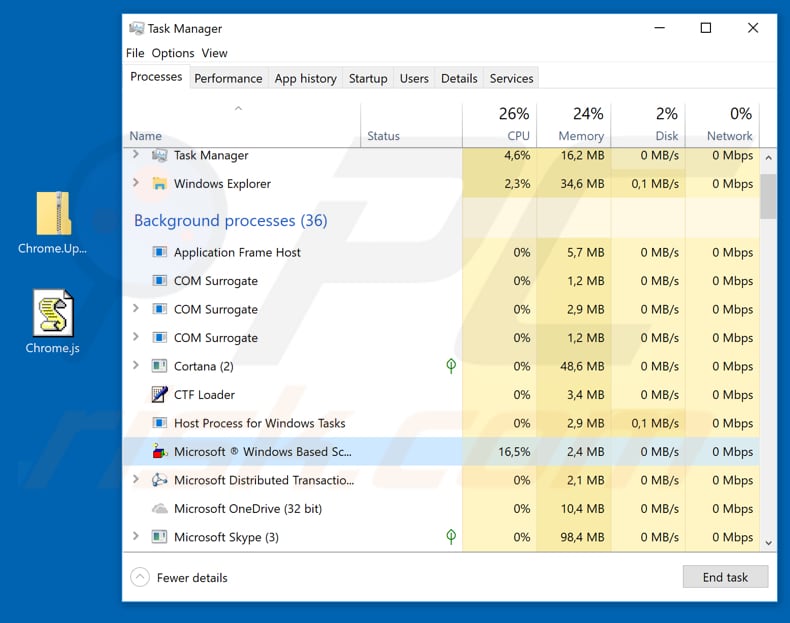
Les cybercriminels utilisent des comptes PayPal légitimes (généralement volés) et envoient des courriels présentés comme des demandes d'argent. Ces courriels contiennent un message et un lien vers le site Web qui mènent soi-disant à une page relative à la question de la "demande d'argent". En fait, il ouvre un site Web légitime (mais détourné) qui suggère que le navigateur Google Chrome est obsolète et encourage l'utilisateur à le mettre à jour en téléchargeant un téléchargeur/installateur de mise à jour. Le fichier téléchargé n'a rien à voir avec les mises à jour de Chrome. Ce site Web télécharge un fichier JavaScript qui, une fois ouvert, télécharge et installe le cheval de Troie bancaire Chthonic. De plus, un script identique installe le malware AZORult, qui est aussi un programme de type cheval de Troie. Le but principal de Chthonic est de voler les détails de compte bancaire tels que les mots de passe et les logins. Il est capable de pirater des sites Web bancaires et d'autres sites de paiement et d'enregistrer les informations saisies (logins, mots de passe) sur un serveur distant. Généralement, ce cheval de Troie est conçu pour générer des revenus pour les cybercriminels en volant divers comptes. Les cybercriminels pourraient utiliser les données volées pour effectuer des transactions, des achats, etc. Avoir un ordinateur infecté par un tel cheval de Troie peut entraîner des pertes financières. AZORult est également considéré comme un cheval de Troie, puisqu'il vole divers renseignements personnels. Il est capable de pirater les navigateurs et d'enregistrer les données saisies telles que l'historique de navigation, les logins, les mots de passe, les cookies, etc. Comme pour Chthonic, les cybercriminels l'utilisent pour générer des revenus en utilisant à mauvais escient des informations volées. Les versions plus récentes de ce programme malveillant sont capables de faire des captures d'écran, d'enregistrer des données de divers messagers tels que Skype, Jabber, etc. La présence de ces chevaux de Troie à haut risque pourrait causer de graves problèmes de confidentialité, de sécurité de navigation, de pertes financières et d'autres problèmes. Nous vous recommandons de supprimer immédiatement ces chevaux de Troie et les autres chevaux de Troie installés.
| Nom | Virus Chthonic |
| Type de Menace | Cheval de Troie, virus qui vole les mots de passe, logiciel malveillant bancaire, logiciel espion. |
| Détections | Avira (HEUR/Suspar.Gen), F-Secure (Heuristic.HEUR/Suspar.Gen), TrendMicro (HEUR_JSRANSOM.O2). |
| Nom(s) des Processus Malicieux | Microsoft ® Windows Based Script Host (nom générique du processus de Windows Script Host). |
| Symptômes | Les chevaux de Troie sont conçus pour infiltrer furtivement l'ordinateur de la victime et garder le silence. Ainsi, aucun symptôme particulier n'est clairement visible sur une machine infectée. |
| Méthodes de Distribution | Pièces jointes infectées, publicités en ligne malveillantes, ingénierie sociale, logiciels de crack. |
| Dommages | Renseignements bancaires volés, mots de passe, vol d'identité, ordinateur de la victime ajouté à un botnet. |
| Suppression |
Pour éliminer d'éventuelles infections par des maliciels, analysez votre ordinateur avec un logiciel antivirus légitime. Nos chercheurs en sécurité recommandent d'utiliser Combo Cleaner. Téléchargez Combo CleanerUn scanner gratuit vérifie si votre ordinateur est infecté. Pour utiliser le produit complet, vous devez acheter une licence pour Combo Cleaner. 7 jours d’essai limité gratuit disponible. Combo Cleaner est détenu et exploité par RCS LT, la société mère de PCRisk. |
D'autres exemples de programmes de type cheval de Troie sont Emotet, LokiBot, et Adwind. Il y en a beaucoup d'autres. La plupart de ces programmes sont conçus pour voler des données sensibles, mais certaines de ces infections informatiques peuvent propager d'autres virus comme les logiciels de rançon. L'installation de programmes de ce type peut entraîner des pertes financières et de données.
Comment Chthonic a-t-il infiltré mon ordinateur ?
Chthonic prolifère à travers une campagne de spam qui est envoyée en utilisant des comptes PayPal et présentée comme une demande d'argent. Comme beaucoup de campagnes de spam de ce type, elle contient un lien vers un site Web qui mène à un fichier malveillant. Une fois téléchargé et ouvert, le fichier provoque le téléchargement et l'installation du cheval de Troie. Dans ce cas, le fichier JavaScript installe deux chevaux de Troie à la fois : Chthonic et AZORult. Les cybercriminels font proliférer les virus par le biais de campagnes de spam. En général, ils envoient des courriels qui contiennent des pièces jointes malveillantes ou des liens Web qui mènent à des fichiers infectés.
Comment éviter l'installation de logiciels malveillants ?
Pour prévenir l'infection de l'ordinateur par des chevaux de Troie ou d'autres programmes malveillants, naviguez sur Internet, téléchargez, installez et mettez à jour les logiciels avec soin. N'ouvrez pas les pièces jointes ou les liens Web qui sont inclus dans les courriels reçus d'adresses inconnues ou suspectes, ou si ces courriels ne sont pas pertinents. Gardez le logiciel installé à jour, cependant, utilisez les outils officiels mis en œuvre et fournis par les développeurs de logiciels officiels uniquement. En outre, tous les logiciels doivent être téléchargés à l'aide des sites Web officiels et des liens de téléchargement directs. N'utilisez pas de téléchargeurs (ou d'installateurs) tiers, de réseaux Peer-to-Peer, de pages non officielles/dubious ou d'autres sources similaires. Il en va de même pour les outils de 'craquage' de logiciels - ne leur faites pas confiance. Leur utilisation est un crime cybernétique et les programmes de ce type téléchargent et installent souvent des virus plutôt que d'activer un logiciel. De plus, installez un logiciel antivirus ou anti-logiciel espion de bonne réputation et gardez-le activé en tout temps. Ces outils détectent et éliminent les infections avant qu'elles ne causent des dommages. Si vous pensez que votre ordinateur est déjà infecté, nous vous recommandons d'effectuer un scan avec Combo Cleaner Antivirus pour Windows pour éliminer automatiquement les logiciels malveillants infiltrés.
Site piraté utilisé pour répandre le cheval de Troie bancaire Chthonic (en le présentant comme une mise à jour de Google Chrome) :
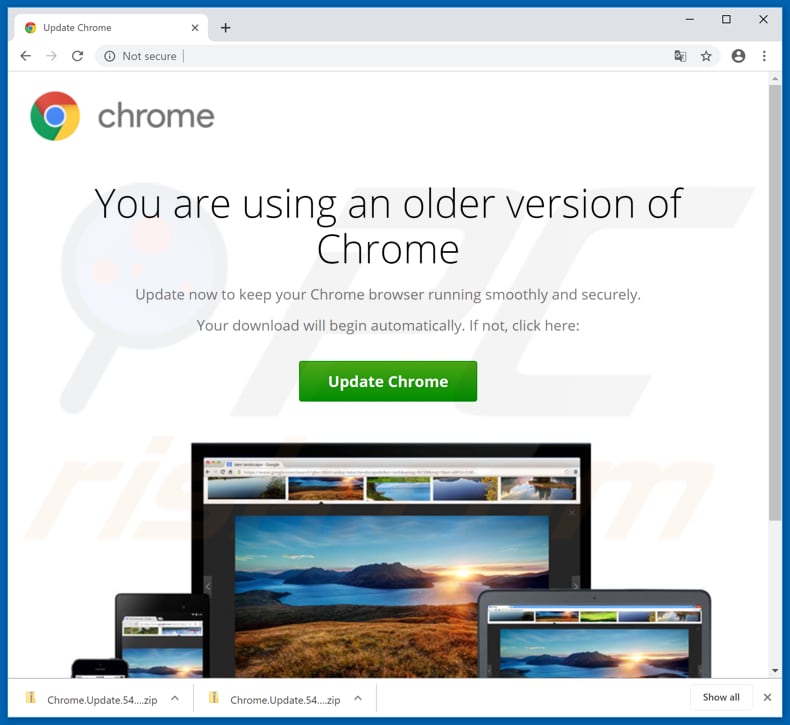
Capture d'écran d'une fausse archive de mise à jour Google Chrome identifiée comme fichier malveillant :
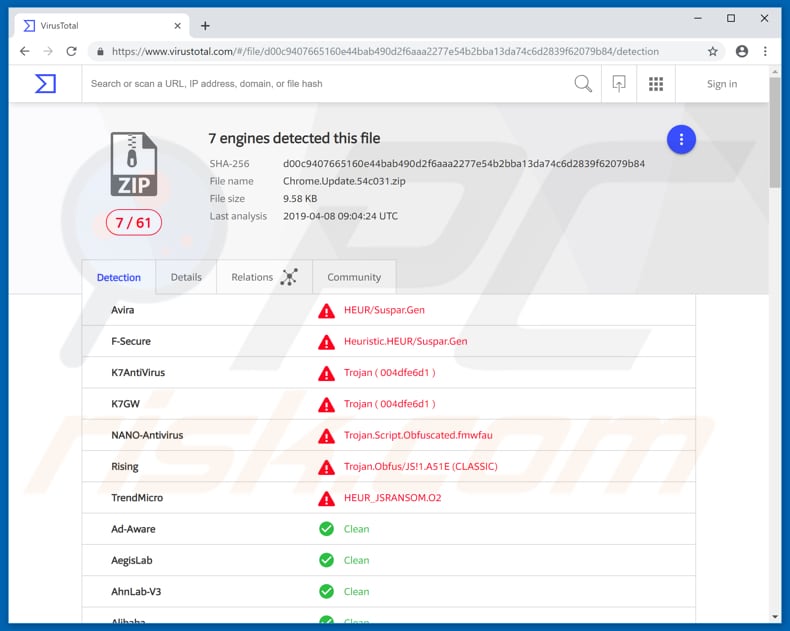
Suppression automatique et instantanée des maliciels :
La suppression manuelle des menaces peut être un processus long et compliqué qui nécessite des compétences informatiques avancées. Combo Cleaner est un outil professionnel de suppression automatique des maliciels qui est recommandé pour se débarrasser de ces derniers. Téléchargez-le en cliquant sur le bouton ci-dessous :
TÉLÉCHARGEZ Combo CleanerEn téléchargeant n'importe quel logiciel listé sur ce site web vous acceptez notre Politique de Confidentialité et nos Conditions d’Utilisation. Pour utiliser le produit complet, vous devez acheter une licence pour Combo Cleaner. 7 jours d’essai limité gratuit disponible. Combo Cleaner est détenu et exploité par RCS LT, la société mère de PCRisk.
Menu rapide :
- Qu'est-ce que Chthonic ?
- ETAPE 1. Suppression manuelle du logiciel malveillant Chthonic.
- ETAPE 2. Vérifier si votre ordinateur est propre.
Comment supprimer manuellement les logiciels malveillants ?
La suppression manuelle des logiciels malveillants est une tâche compliquée, il est généralement préférable de laisser les programmes antivirus ou anti-malware le faire automatiquement. Pour supprimer ce malware, nous vous recommandons d'utiliser Combo Cleaner Antivirus pour Windows. Si vous souhaitez supprimer un malware manuellement, la première étape consiste à identifier le nom du malware que vous essayez de supprimer. Voici un exemple d'un programme suspect exécuté sur l'ordinateur de l'utilisateur :

Si vous avez vérifié la liste des programmes en cours d'exécution sur votre ordinateur, par exemple en utilisant le gestionnaire de tâches et que vous avez identifié un programme qui semble suspect, vous devriez poursuivre ces étapes :
 Téléchargez un programme appelé Autoruns. Ce programme affiche les applications de démarrage automatique, l'emplacement du Registre et du système de fichiers :
Téléchargez un programme appelé Autoruns. Ce programme affiche les applications de démarrage automatique, l'emplacement du Registre et du système de fichiers :

 Redémarrez votre ordinateur en mode sans échec :
Redémarrez votre ordinateur en mode sans échec :
Utilisateurs de Windows XP et Windows 7 : Démarrez votre ordinateur en mode sans échec. Cliquez sur Démarrer, cliquez sur Arrêter, cliquez sur Redémarrer, cliquez sur OK. Pendant le processus de démarrage de votre ordinateur, appuyez plusieurs fois sur la touche F8 de votre clavier jusqu'à ce que le menu Options avancées de Windows s'affiche, puis sélectionnez Mode sans échec avec mise en réseau dans la liste.

Vidéo montrant comment démarrer Windows 7 en "Mode sans échec avec mise en réseau" :
Utilisateurs de Windows 8 : Démarrez Windows 8 est en mode sans échec avec mise en réseau - Allez à l'écran de démarrage de Windows 8, tapez Avancé, dans les résultats de la recherche, sélectionnez Paramètres. Cliquez sur Options de démarrage avancées, dans la fenêtre "Paramètres généraux du PC" ouverte, sélectionnez Démarrage avancé. Cliquez sur le bouton "Redémarrer maintenant". Votre ordinateur redémarre dans le menu "Options de démarrage avancées". Cliquez sur le bouton "Dépannage", puis sur le bouton "Options avancées". Dans l'écran des options avancées, cliquez sur "Paramètres de démarrage". Cliquez sur le bouton "Redémarrer". Votre PC redémarrera dans l'écran Paramètres de démarrage. Appuyez sur F5 pour démarrer en mode sans échec avec mise en réseau.

Vidéo montrant comment démarrer Windows 8 en "Mode sans échec avec mise en réseau" :
Utilisateurs Windows 10 : Cliquez sur le logo Windows et sélectionnez l'icône Alimentation. Dans le menu ouvert, cliquez sur "Redémarrer" tout en maintenant le bouton "Shift" enfoncé sur votre clavier. Dans la fenêtre "Choisir une option", cliquez sur "Dépannage", puis sélectionnez "Options avancées". Dans le menu des options avancées, sélectionnez "Paramètres de démarrage" et cliquez sur le bouton "Redémarrer". Dans la fenêtre suivante, cliquez sur le bouton "F5" de votre clavier. Cela redémarrera votre système d'exploitation en mode sans échec avec la mise en réseau.

Vidéo montrant comment démarrer Windows 10 en "Mode sans échec avec mise en réseau" :
 Extrayez l'archive téléchargée et exécutez le fichier Autoruns.exe.xtract the downloaded archive and run Autoruns.exe file.
Extrayez l'archive téléchargée et exécutez le fichier Autoruns.exe.xtract the downloaded archive and run Autoruns.exe file.

 Dans l'application Autoruns, cliquez sur "Options" en haut de l'écran et décochez les options "Masquer les emplacements vides" et "Masquer les entrées Windows". Après cette procédure, cliquez sur l'icône "Actualiser".
Dans l'application Autoruns, cliquez sur "Options" en haut de l'écran et décochez les options "Masquer les emplacements vides" et "Masquer les entrées Windows". Après cette procédure, cliquez sur l'icône "Actualiser".

 Vérifiez la liste fournie par l'application Autoruns et localisez le fichier malware que vous souhaitez éliminer.
Vérifiez la liste fournie par l'application Autoruns et localisez le fichier malware que vous souhaitez éliminer.
Vous devriez écrire le chemin complet et le nom. Notez que certains logiciels malveillants cachent leurs noms de processus sous des noms de processus Windows légitimes. A ce stade, il est très important d'éviter de supprimer les fichiers système. Après avoir localisé le programme suspect que vous souhaitez supprimer, cliquez avec le bouton droit de la souris sur son nom et choisissez "Supprimer".

Après avoir supprimé le malware via l'application Autoruns (ceci garantit que le malware ne s'exécutera pas automatiquement au prochain démarrage du système), vous devez rechercher le nom du malware sur votre ordinateur. Assurez-vous d'activer les fichiers et dossiers cachés avant de continuer. Si vous trouvez le fichier du malware, veillez à le supprimer.

Redémarrez votre ordinateur en mode normal. Suivre ces étapes devrait vous aider à supprimer tout logiciel malveillant de votre ordinateur. Notez que la suppression manuelle des menaces nécessite des compétences informatiques avancées, il est recommandé de laisser la suppression des logiciels malveillants aux programmes antivirus et antimalware. Ces étapes peuvent ne pas fonctionner avec les infections malveillantes avancées. Comme toujours, il est préférable d'éviter d'être infecté par des logiciels malveillants qui tentent de les supprimer par la suite. Pour assurer la sécurité de votre ordinateur, assurez-vous d'installer les dernières mises à jour du système d'exploitation et d'utiliser un logiciel antivirus.
Pour être sûr que votre ordinateur est exempt d'infections malveillantes, nous vous recommandons de le scanner avec Combo Cleaner Antivirus pour Windows.
Partager:

Tomas Meskauskas
Chercheur expert en sécurité, analyste professionnel en logiciels malveillants
Je suis passionné par la sécurité informatique et la technologie. J'ai une expérience de plus de 10 ans dans diverses entreprises liées à la résolution de problèmes techniques informatiques et à la sécurité Internet. Je travaille comme auteur et éditeur pour PCrisk depuis 2010. Suivez-moi sur Twitter et LinkedIn pour rester informé des dernières menaces de sécurité en ligne.
Le portail de sécurité PCrisk est proposé par la société RCS LT.
Des chercheurs en sécurité ont uni leurs forces pour sensibiliser les utilisateurs d'ordinateurs aux dernières menaces en matière de sécurité en ligne. Plus d'informations sur la société RCS LT.
Nos guides de suppression des logiciels malveillants sont gratuits. Cependant, si vous souhaitez nous soutenir, vous pouvez nous envoyer un don.
Faire un donLe portail de sécurité PCrisk est proposé par la société RCS LT.
Des chercheurs en sécurité ont uni leurs forces pour sensibiliser les utilisateurs d'ordinateurs aux dernières menaces en matière de sécurité en ligne. Plus d'informations sur la société RCS LT.
Nos guides de suppression des logiciels malveillants sont gratuits. Cependant, si vous souhaitez nous soutenir, vous pouvez nous envoyer un don.
Faire un don
▼ Montrer la discussion